ps逆光

<图8>
3、新建一个图层,用椭圆选框工具拉出下图所示的椭圆选区,羽化60个像素后填充淡红色:#E2C6AE,混合模式改为优艾设计网_Photoshop自学“强光”,效果如下图。这一步增加图片背景的高光区域。
<图9>
4、按Ctrl+ J 把当前图层复制一层,不透明度改为:70%,效果如下图。

<图10>
5、调出当前图层选区,创建亮度/对比度调整图层,适当增加图片对比度,参数及效果如下图。

<图11>

<图12>
6、创建可选颜色调整图层,对红、黄、白、黑进行调整,参数设置如图13- 16,效果如图17。这一步主要给图片的高光部分增加淡黄色。
<图13>
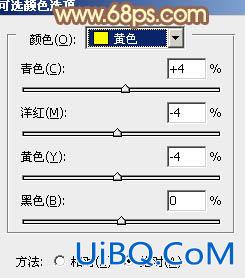
<图14>
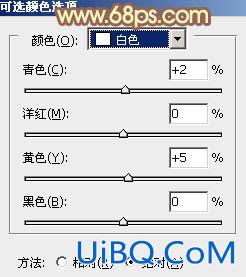
<图15>
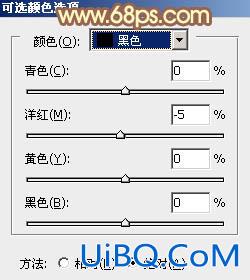
<图16>









 加载中,请稍侯......
加载中,请稍侯......
精彩评论